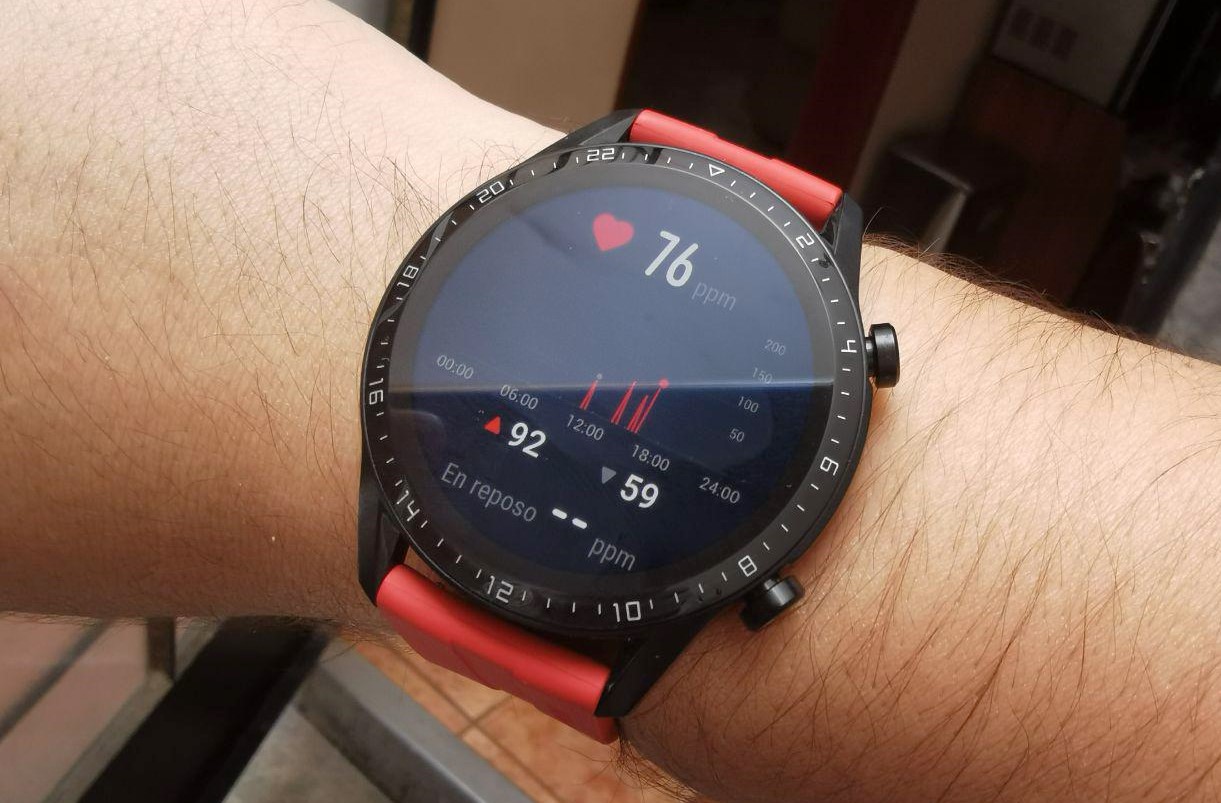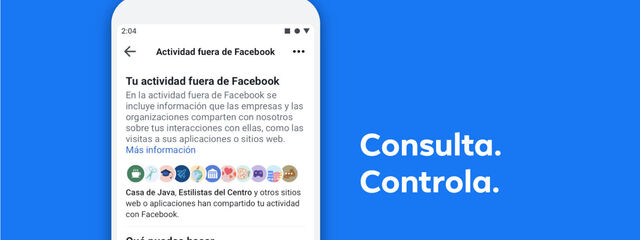Cara mencetak barcode di Shopify

Shopify adalah platform e-commerce yang luar biasa yang membantu Anda mengelola penjualan online dengan mudah. Ini memiliki antarmuka yang mudah digunakan, dan dari panel admin, Anda dapat menerima pesanan, menambahkan produk baru, menyimpan catatan, dan banyak lagi.
Toko online Anda juga dapat berkolaborasi dengan pengecer dan distributor besar, bukan hanya pelanggan perorangan. Namun, produk Anda harus memiliki barcode jika Anda berencana untuk menjadi besar. Artikel ini akan memberi Anda informasi yang berguna tentang cara mendapatkan barcode untuk produk Anda dan cara mencetaknya.
Cara mencetak barcode di Shopify
Ada dua cara sederhana untuk membuat dan mencetak barcode untuk produk Anda. Yang pertama adalah mengunjungi toko aplikasi Shopify dan mengunduh aplikasi Label Barcode Ritel. Cara lain adalah dengan menggunakan tampilan daftar produk.
Mencetak dengan aplikasi label barcode ritel
Aplikasi ini tersedia di situs web Shopify resmi. Ini memungkinkan Anda untuk membuat label barcode yang dihasilkan secara otomatis, termasuk harga dan informasi penting lainnya tentang produk Anda yang diperlukan untuk keperluan inventaris dan penjualan. Anda dapat menyesuaikan ukuran label dan mencetaknya dalam kelompok atau satu per satu.
Aplikasi ini kompatibel dengan banyak merek printer. Catatan: Printer label Dymo dan Avery bisa menjadi pilihan bagus untuk Anda. Namun, Anda dapat mencetak dari semua printer yang terhubung ke komputer Anda. Anda juga dapat mencetak dari perangkat seluler menggunakan Wi-Fi dan pencetakan udara.
Berikut cara mencetak:
- Buka akun Shopify Anda dan kunjungi halaman admin.
- Pilih Aplikasi dan kemudian Label Barcode Ritel.
- Dari bagian ini, pilih Label Cetak.
- Ketika Anda memilih produk yang diinginkan, pilih Tambah.
- Anda dapat mengubah atau mengonfirmasi pengaturan printer sebelum menyelesaikan tugas.
- Klik atau ketuk Label Cetak.
Sebelum membuat dan mencetak barcode, Anda dapat menyesuaikan beberapa pengaturan yang sesuai dengan kebutuhan Anda. Sebelum Anda melanjutkan untuk mengkonfirmasi pekerjaan cetak Anda, Anda dapat melihat pratinjau label dan memastikannya benar. Selanjutnya, Anda dapat menyimpan barcode Anda dalam file PDF.
Berikut adalah beberapa tips untuk memastikan label Anda terlihat benar. Jika Anda mencetak dari Mac, pastikan Orientasi diatur ke Portrait dan Resolusi Output adalah 300 × 600 DPI. Jika Anda menggunakan PC lain dengan Google Chrome, gunakan fungsi yang sama. Nama opsi mungkin sedikit berbeda; Anda harus menemukan resolusi dalam Kualitas Cetak.
Mencetak dari daftar tampilan produk
Jika Anda memutuskan untuk melewati aplikasi Label Barcode Ritel, Anda dapat mencetak barcode dari daftar tampilan Products. Begini caranya:
- Buka panel admin dalam aplikasi Shopify.
- Klik atau ketuk Produk.
- Dari bagian ini, pilih Semua Produk.
- Pilih semua produk yang Anda butuhkan barcode.
- Pilih Tindakan di atas daftar produk.
- Dari menu tarik-turun, pilih Cetak Label Kode Batang.
- Pilih bagaimana Anda ingin label Anda terlihat.
- Di bawah template, atur jumlah label yang Anda inginkan untuk setiap produk.
- Konfirmasikan printer Anda dan pilih Label Cetak.
Sebelum menyelesaikan tugas, Anda dapat melihat pratinjau label. Dengan cara ini, Anda dapat memastikan bahwa mereka sesuai. Anda juga dapat menyimpan label sebagai file PDF.
Cara membuat barcode
Apakah Anda bingung membuat barcode dan templat? Ikuti petunjuk ini untuk membuat barcode untuk produk Anda sebelum Anda mulai mencetak. Harap dicatat bahwa Anda dapat membuat templat, barcode untuk semua atau produk tertentu.
Buat barcode untuk semua produk
- Dari panel admin Anda, buka aplikasi Label Kode Batang Ritel.
- Pilih Buat kode batang.
- Dari menu ini, pilih Buat kode batang untuk semua produk.
- Pilih apakah Anda ingin mengganti barcode yang ada dengan yang baru untuk semua produk, atau hanya menambahkannya untuk produk yang belum memiliki barcode.
- Pilih Buat barcode untuk mengonfirmasi tindakan.
Buat barcode untuk produk tertentu
- Buka panel admin dan kemudian aplikasi Label Barcode Ritel.
- Pilih Buat Barcode.
- Dari sini, pilih Buat kode batang untuk produk tertentu.
- Pilih produk yang Anda butuhkan barcode.
- Klik Tambah
- Pilih untuk menambahkan barcode baru untuk semua produk yang dipilih, atau hanya untuk mereka yang belum memilikinya.
- Pilih Buat barcode untuk menyelesaikan tugas.
Buat template
Jika Anda ingin membuat template untuk barcode Anda, berikut adalah apa yang harus dilakukan:
- Dari aplikasi Label Barcode Ritel, pilih Buat template.
- Pilih Mulai.
- Klik Lewati untuk melanjutkan membuat templat.
- Beri nama templat Anda.
- Pilih tampilan label Anda dengan memilih templat dari Populer atau Jenis Label Lain.
- Pilih kode dan merek kertas.
- Pilih detail mana yang ingin Anda tampilkan pada label.
- Pilih Buat Template untuk menyelesaikan.
Buat dan cetak barcode dalam hitungan menit
Dengan Shopify, membuat dan mencetak barcode untuk produk Anda disederhanakan. Baik Anda mencetak masing-masing label atau label untuk sejumlah besar produk, Anda hanya perlu beberapa klik dan printer yang kompatibel. Yang terbaik adalah Anda dapat menggunakan perangkat seluler Anda karena Shopify memungkinkan Anda untuk mencetak! Ini berarti Anda benar-benar dapat menyiapkan barcode dalam waktu tidak lebih dari beberapa menit.
Apa yang akan menjadi cara Anda mencetak barcode? Apakah printer Anda mendukung pencetakan udara? Beri tahu kami di bagian komentar di bawah.